快剪辑软件删除视频不要部分的方法
时间:2023-01-14 13:51:49作者:极光下载站人气:532
快剪辑软件是一款很多小伙伴都在使用的视频剪辑软件,该软件中的功能丰富且强大,在该软件中,我们可以选择两种剪辑模式,分别是专业模式和快速模式。在专业模式中,我们不仅可以简单的剪辑视频,还可以将视频中我们不需要的部分进行删除,十分的方便实用。在快剪辑软件中,我们将模式选择为专业模式之后,将视频素材进行上传,然后就可以使用分割工具将自己不需要的部分进行分割,最后选中不需要的部分,右键单击并选择删除选项即可。有的小伙伴可能不清楚具体的操作方法,接下来小编就来和大家分享一下快剪辑软件删除部分视频的方法。
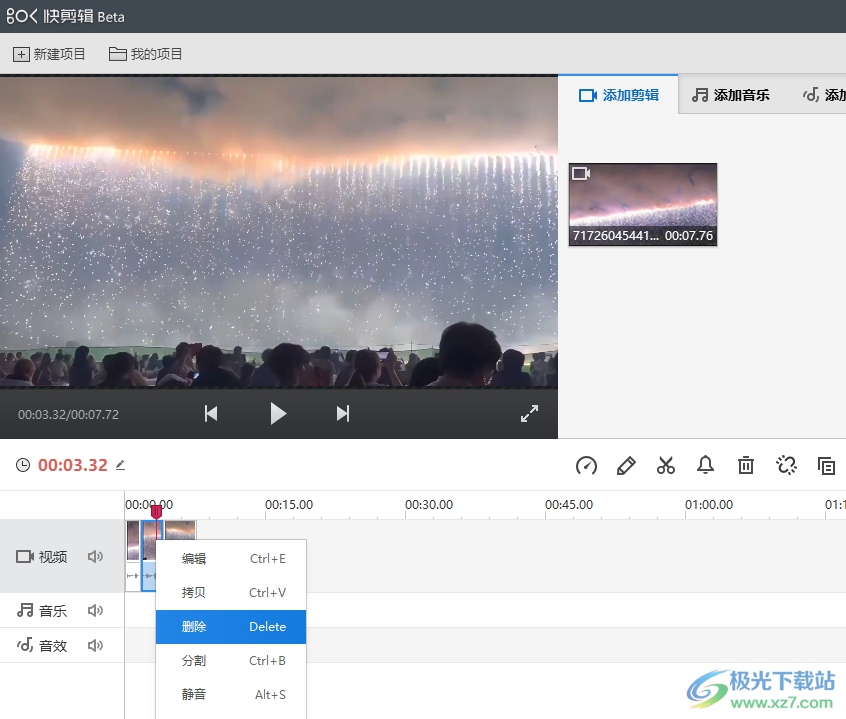
方法步骤
1、第一步,我们先在电脑中打开快剪辑软件,然后在软件页面中,我们点击页面左侧的“专业模式”选项
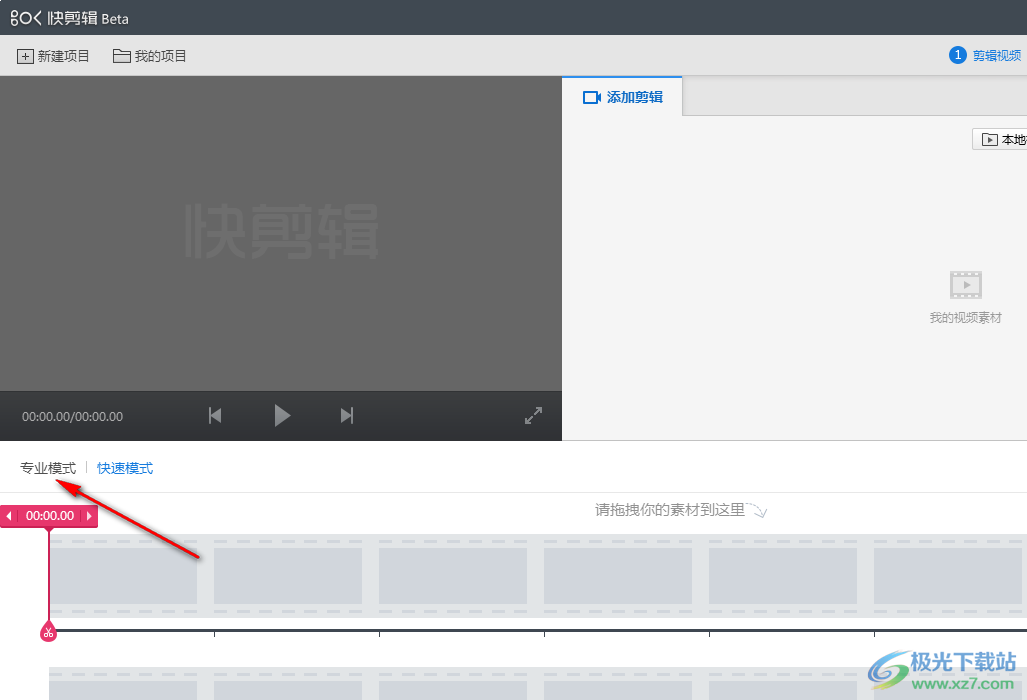
2、第二步,在专业模式页面中,我们点击页面上方的“本地视频”选项,然后在文件夹页面中我们找到自己需要的视频文件,点击“打开”选项
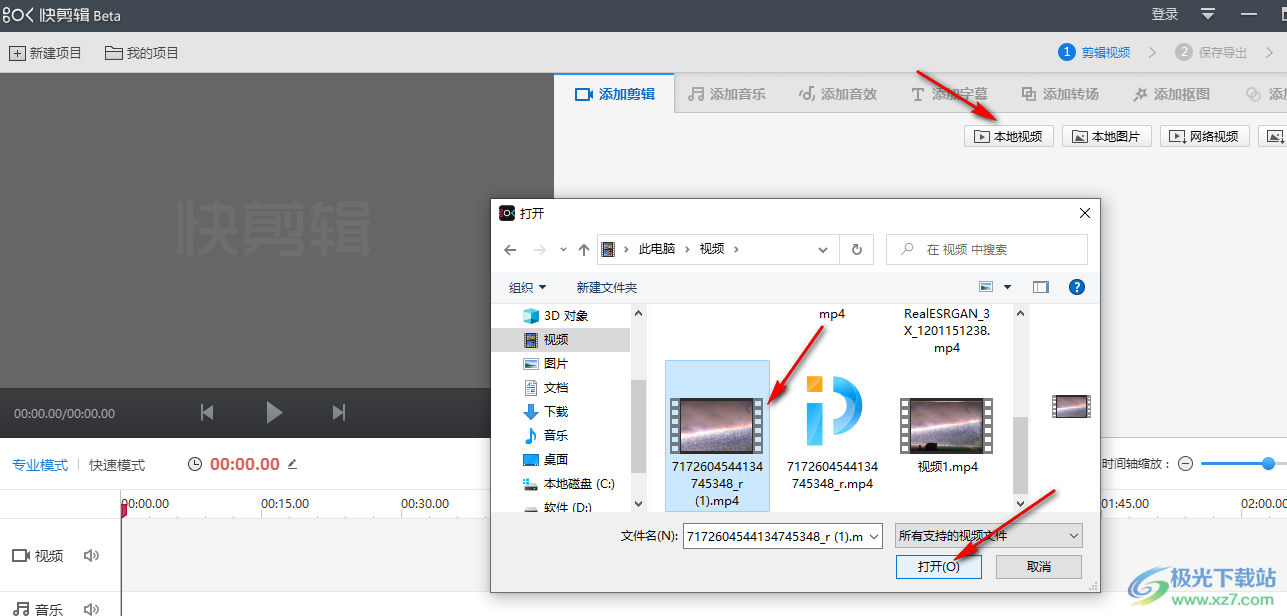
3、第三步,在快剪辑软件的页面中我们上传好视频文件之后,在软件页面中,我们点击视频,然后按下空格键播放视频,在播放时,我们可以随时使用快捷键在需要剪切的地方进行暂停,然后点击工具栏中的剪刀图标,也就是“分割”工具
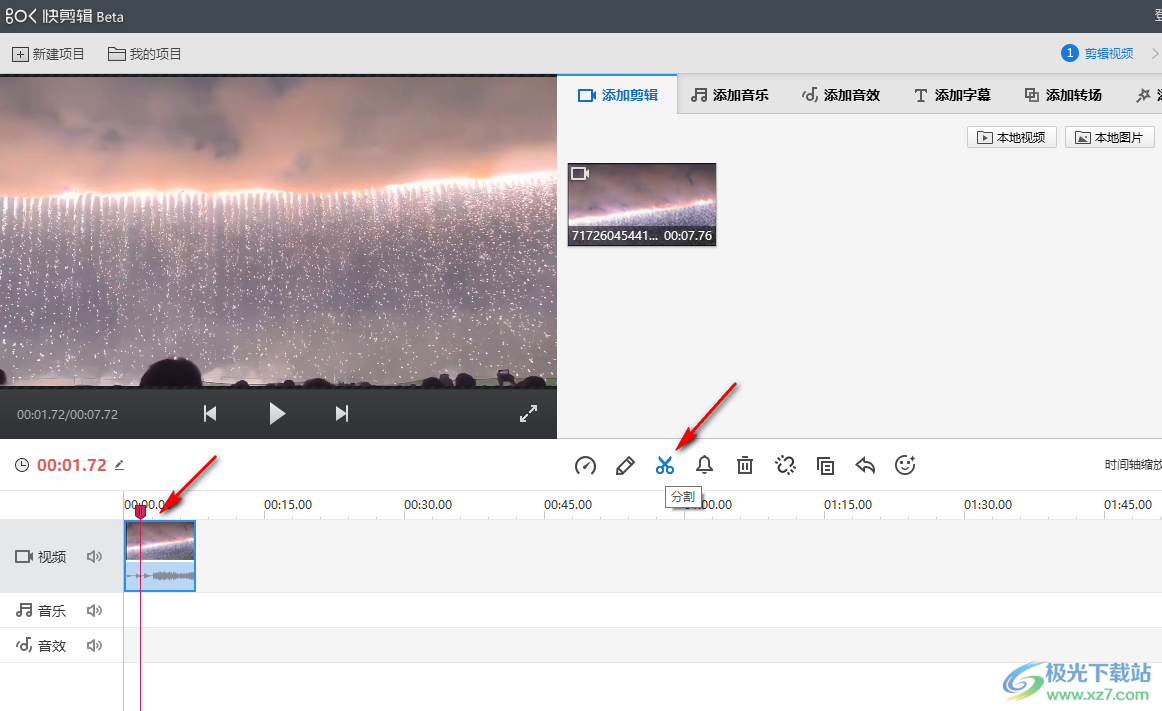
4、第四步,点击“分割”工具之后,会默认选择分割之后的视频部分,所以我们可以使用分割工具先将想要删除的部分进行分割,然后选中该部分
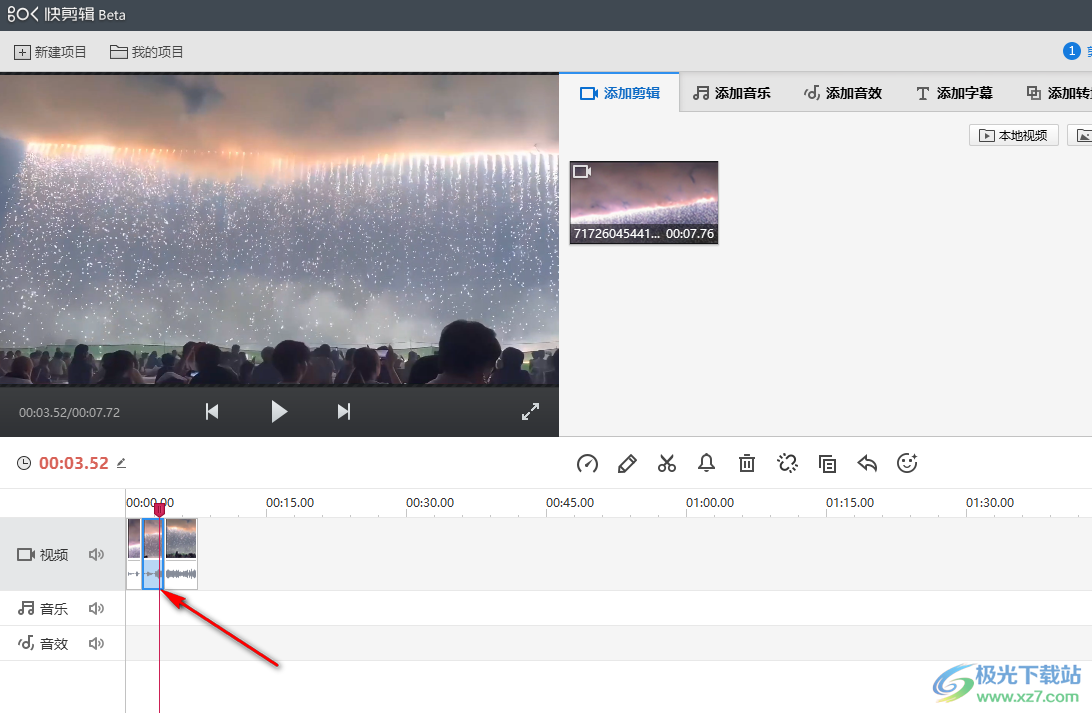
5、第五步,选中需要删除的部分之后,我们可以右键单击该部分,然后点击“删除”选项,也可以直接点击键盘上的“Delete”键,还可以点击工具栏中的垃圾桶图标
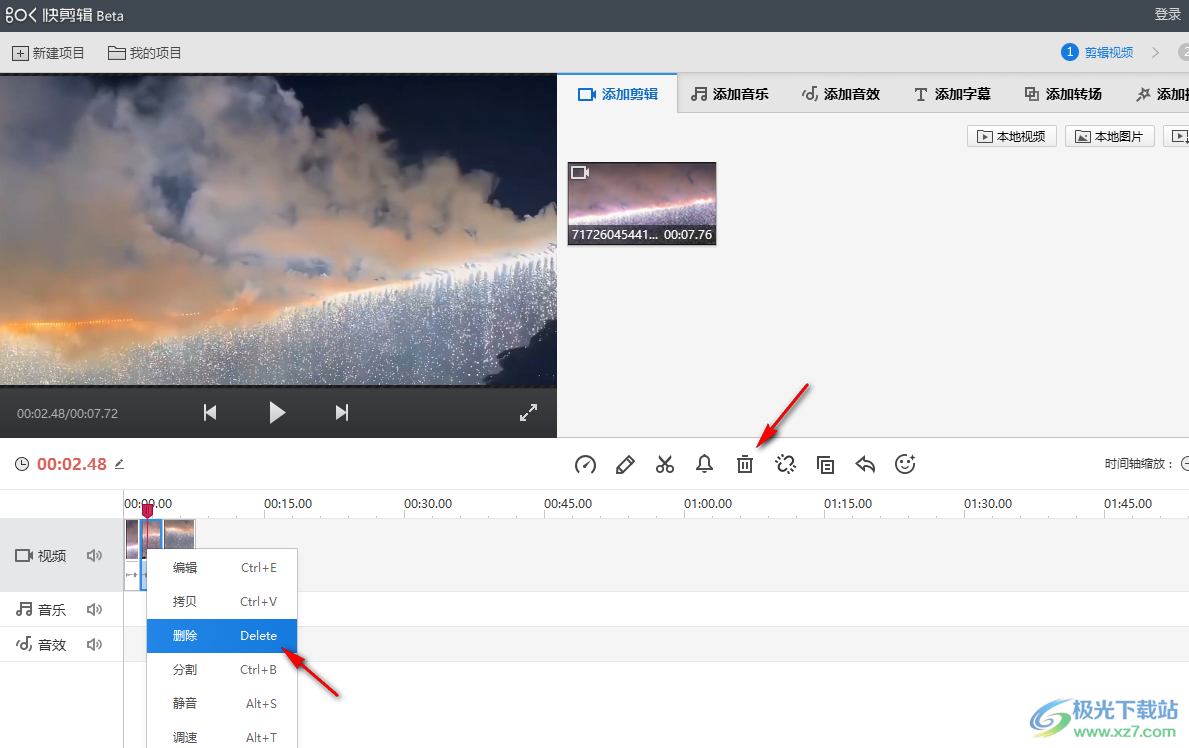
以上就是小编整理总结出的关于快剪辑软件删除部分视频的方法,我们在快剪辑软件中将模式改为专业模式,然后上传视频,将视频中不需要的部分使用分割工具分割出来,然后右键单击选择删除即可,感兴趣的小伙伴快去试试吧。
相关下载
热门阅览
- 1百度网盘分享密码暴力破解方法,怎么破解百度网盘加密链接
- 2keyshot6破解安装步骤-keyshot6破解安装教程
- 3apktool手机版使用教程-apktool使用方法
- 4mac版steam怎么设置中文 steam mac版设置中文教程
- 5抖音推荐怎么设置页面?抖音推荐界面重新设置教程
- 6电脑怎么开启VT 如何开启VT的详细教程!
- 7掌上英雄联盟怎么注销账号?掌上英雄联盟怎么退出登录
- 8rar文件怎么打开?如何打开rar格式文件
- 9掌上wegame怎么查别人战绩?掌上wegame怎么看别人英雄联盟战绩
- 10qq邮箱格式怎么写?qq邮箱格式是什么样的以及注册英文邮箱的方法
- 11怎么安装会声会影x7?会声会影x7安装教程
- 12Word文档中轻松实现两行对齐?word文档两行文字怎么对齐?

网友评论